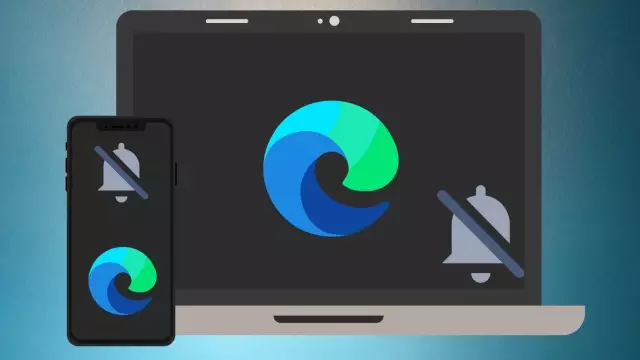Çaktivizimi i përshpejtimit të zërit të pajisjes mund të kërkohet nga përdoruesi në rast të llojeve të ndryshme të problemeve me programet e lojrave, duke çuar në një përfundim anormal të procesit ose rifillimin e kompjuterit.
Udhëzimet
Hapi 1
Thirrni menunë kryesore të sistemit operativ Windows XP duke klikuar butonin "Start" për të kryer procedurën për fikjen e përshpejtimit të zërit të pajisjes dhe shkoni te artikulli "Run" (për Windows XP).
Hapi 2
Vendosni dxdiag në fushën Open dhe klikoni OK për të konfirmuar komandën.
Hapi 3
Klikoni në Skedën Tingull në kutinë e dialogut Karakteristikat DirectX që hapet dhe tërhiqni rrëshqitësin në grupin Niveli i Shpejtimit të Hardware në 0.
Hapi 4
Konfirmoni aplikimin e ndryshimeve të zgjedhura duke klikuar në rregull dhe dilni nga aplikacioni (për Windows XP).
Hapi 5
Zgjero menunë kryesore të sistemit operativ Windows XP për të filluar operacionin për të çaktivizuar përshpejtimin e tingullit hardware në OS Windows Vista ose Windows 7 dhe shko te artikulli "Të gjitha programet" (për Windows Vista dhe Windows 7).
Hapi 6
Zgjero pajisje dhe fillo Windows Explorer.
Hapi 7
Shkoni te drive_name: Windowssystem32 dhe gjeni një skedar të quajtur dsound.dll.
Hapi 8
Krijoni një kopje të skedarit të gjetur dhe ruani atë në çdo media të lëvizshme.
Hapi 9
Hyni në sistemin operativ Windows Vista ose Windows 7 dhe hapni menunë kryesore duke klikuar butonin "Start".
Hapi 10
Shko te Programet dhe zgjero nyjen e Aksesorëve.
Hapi 11
Nisni aplikacionin Windows Explorer dhe ndiqni rrugën e mësipërme.
Hapi 12
Zëvendësoni skedarin dsound.dll me kopjen që keni ruajtur më herët dhe rindizni kompjuterin për të aplikuar ndryshimet e zgjedhura (për Windows Vista dhe Windows 7). Ky veprim do të rivendosë pajisjen DirectSound dhe do të përdorë metodën standarde për mundësimin / çaktivizimin e përshpejtimit të tingullit të pajisjes në versionet e zgjedhura të sistemit operativ.
Hapi 13
Ndryshoni cilësimet e zërit kur përdorni Sound Blaster - shkoni te artikulli "Sound" dhe hapni menunë e kontekstit të elementit "dinamika" duke klikuar butonin e djathtë të miut. Specifikoni artikullin "Properties" dhe zgjidhni kutitë në të gjitha fushat e kutisë së dialogut që hapet. Ky veprim do të heqë filtrat e mundshëm të softverit që mbivendosen me filtrat e pajisjeve.